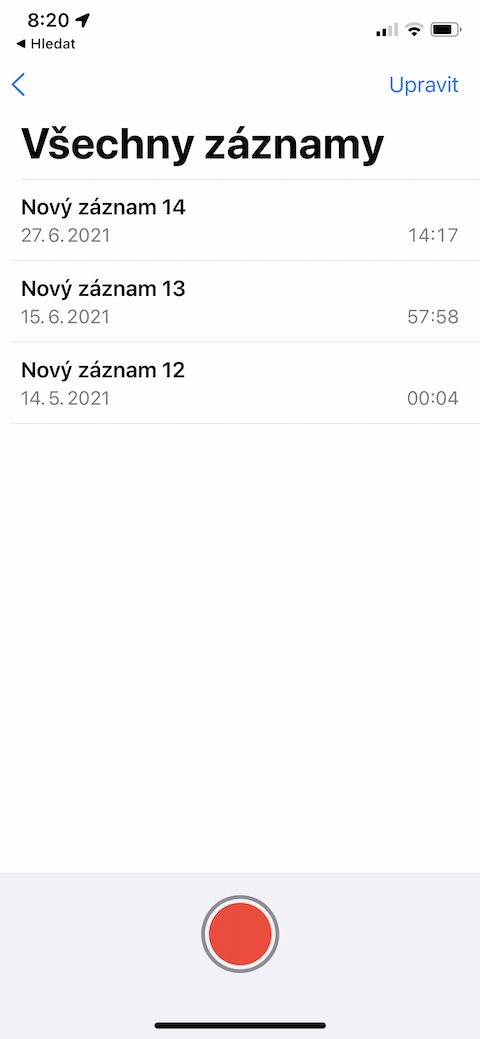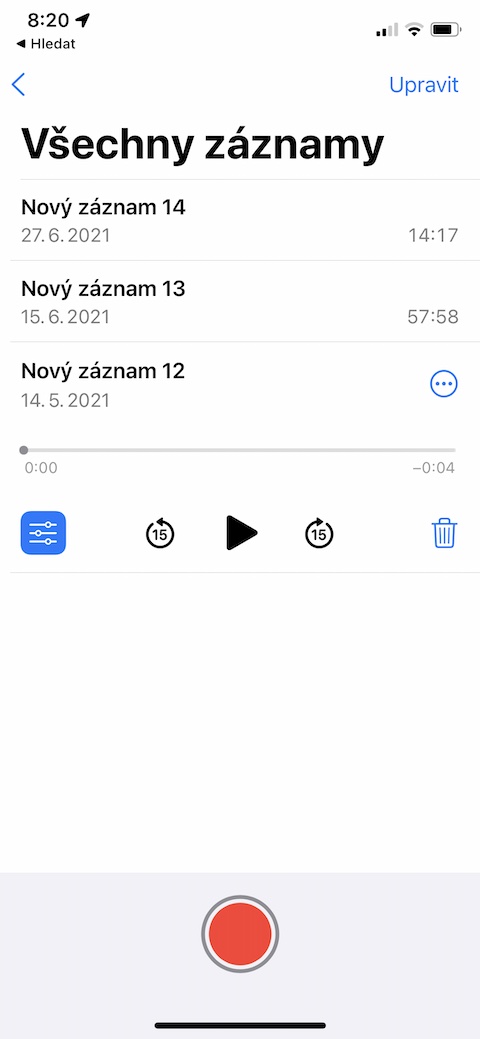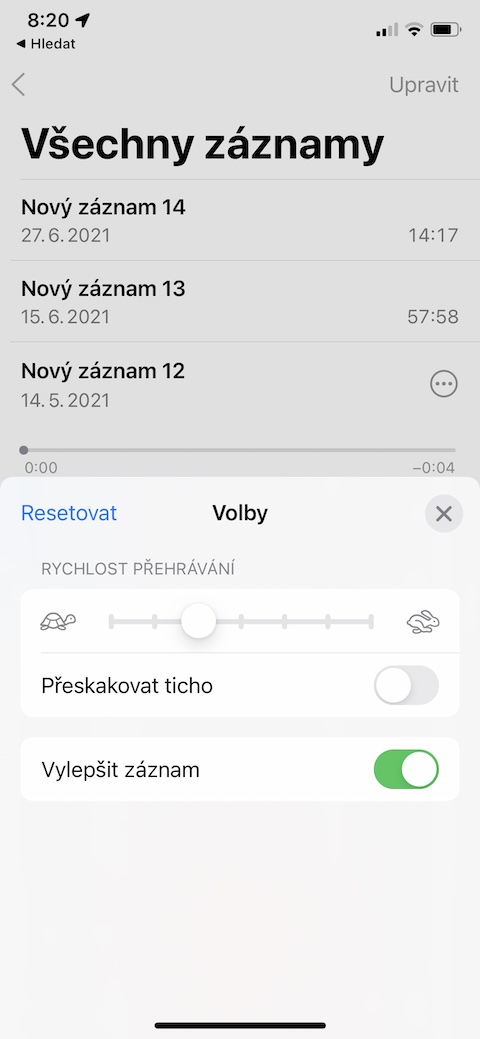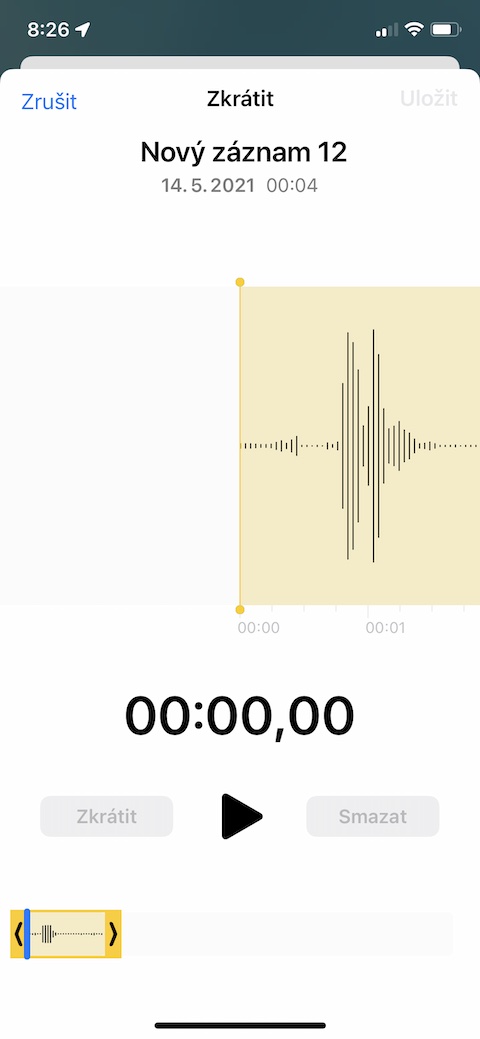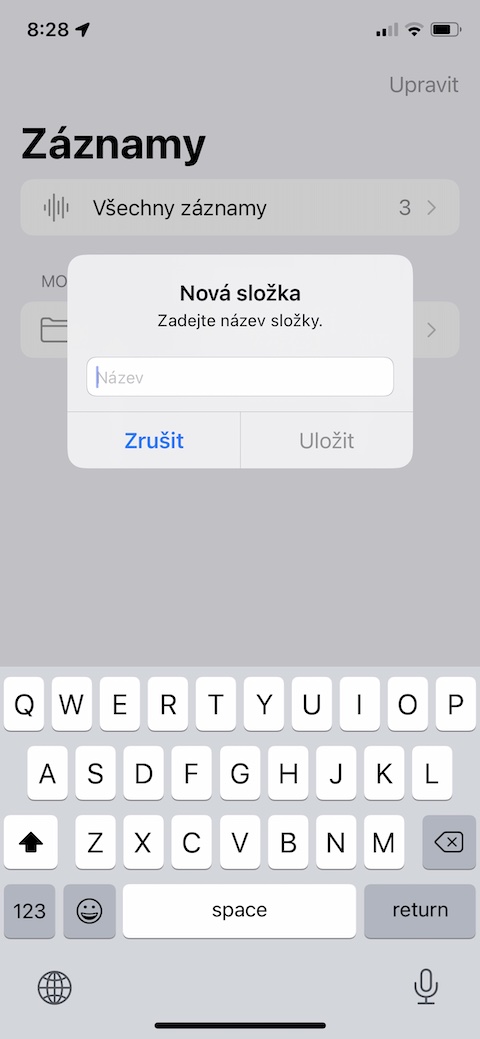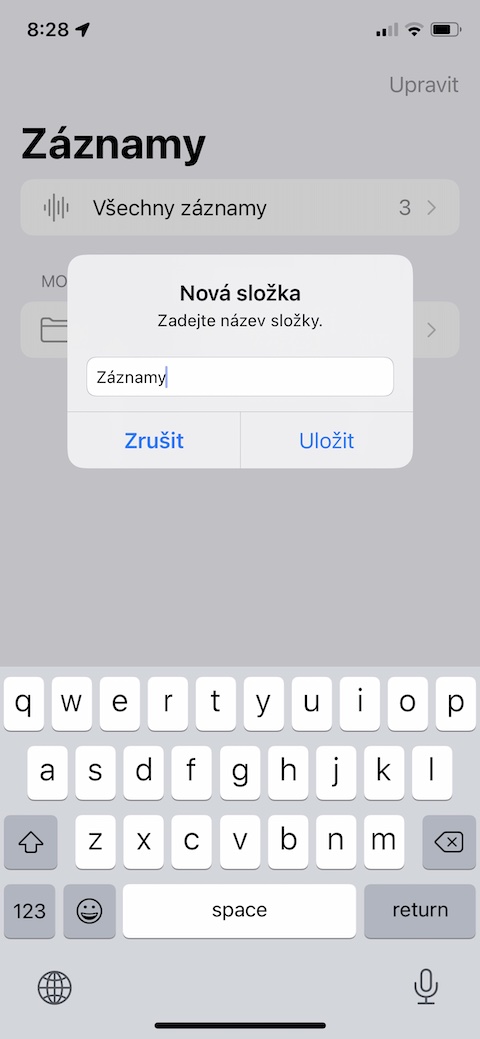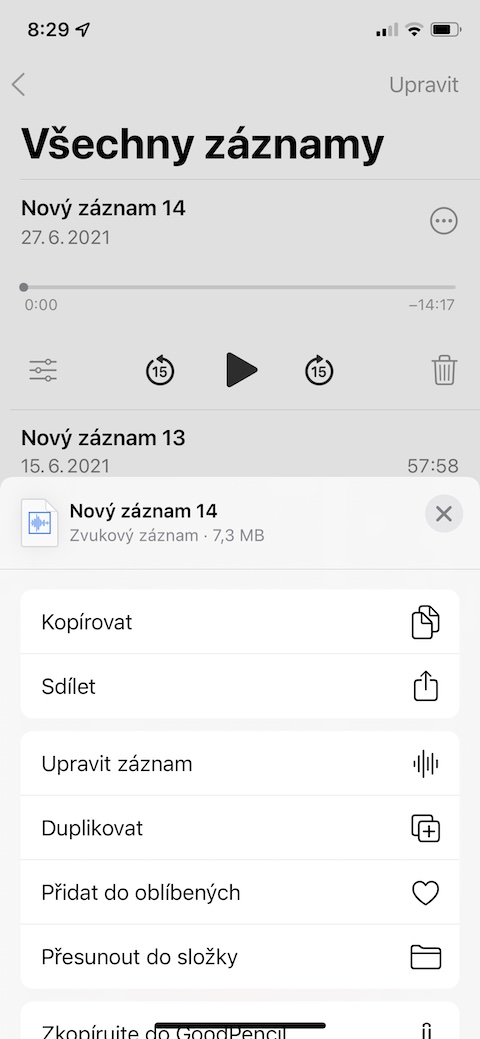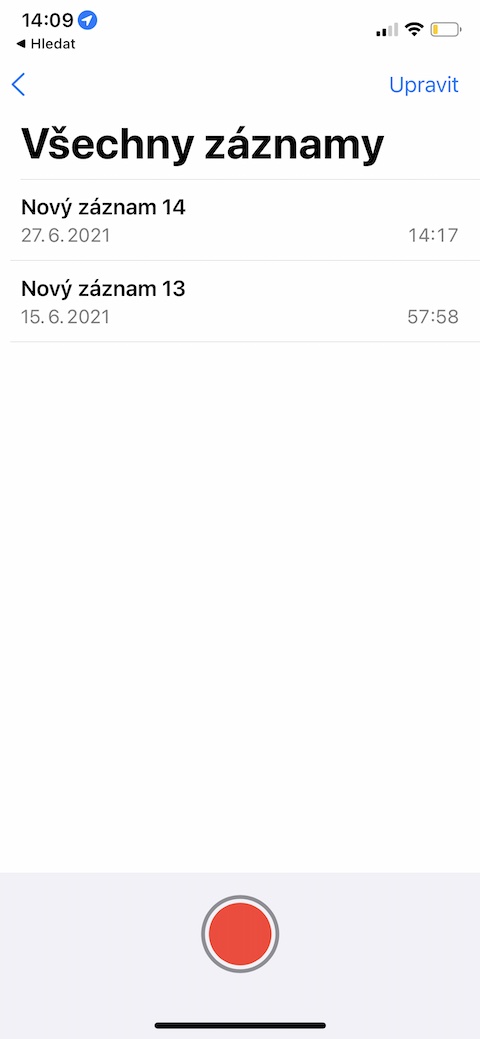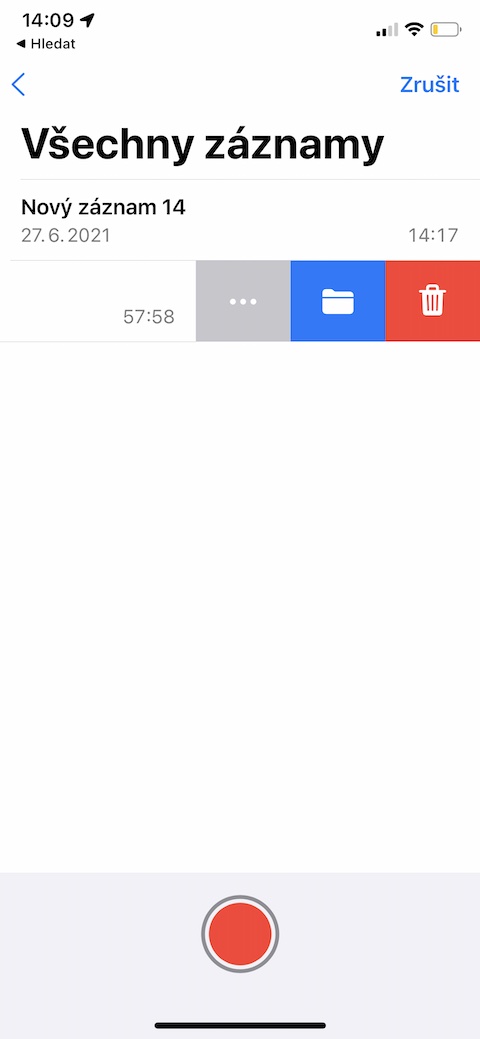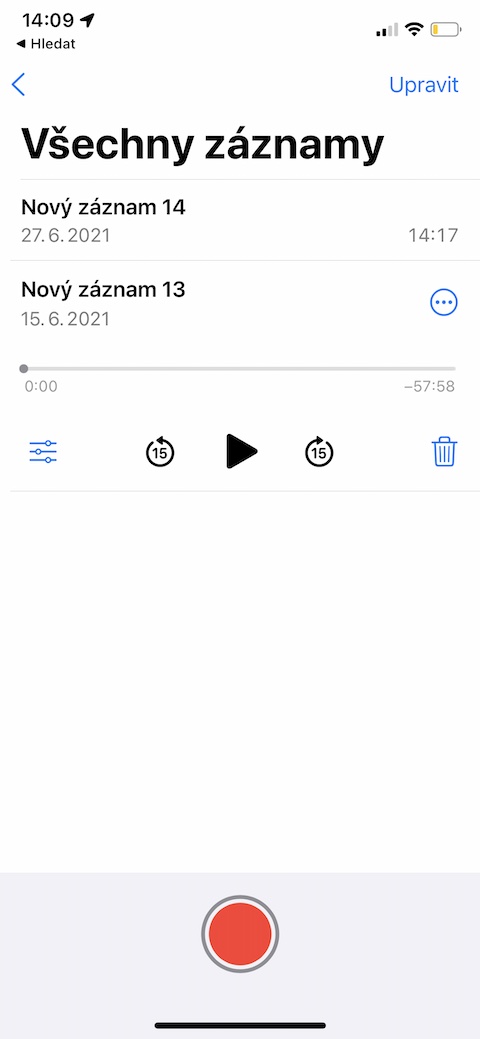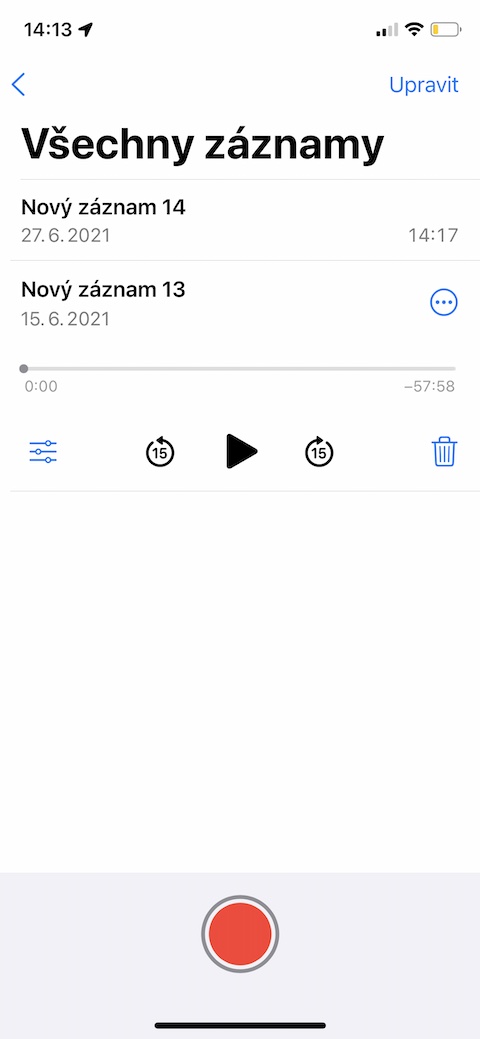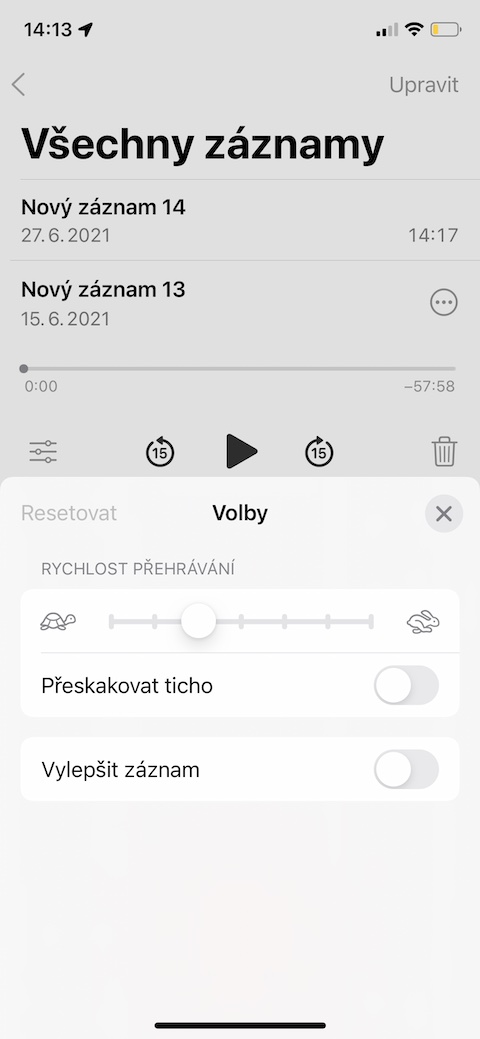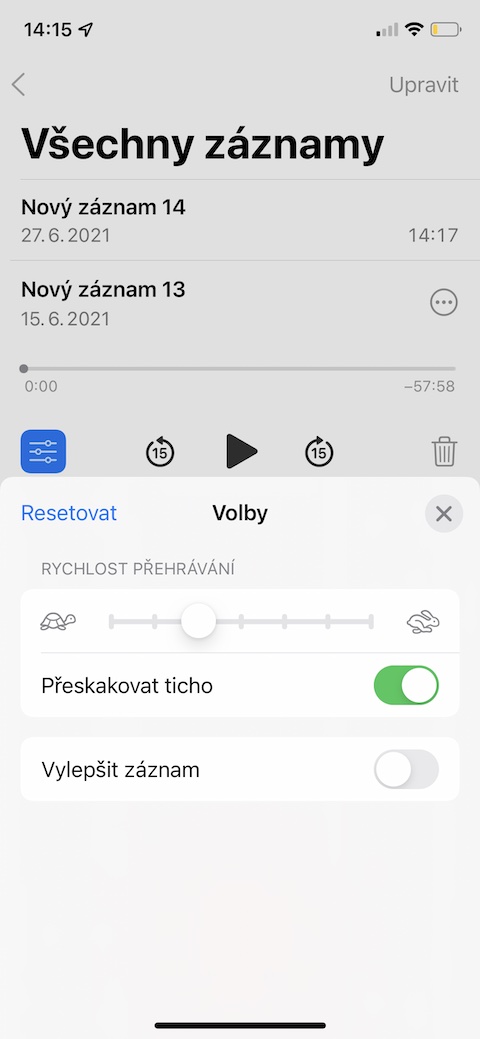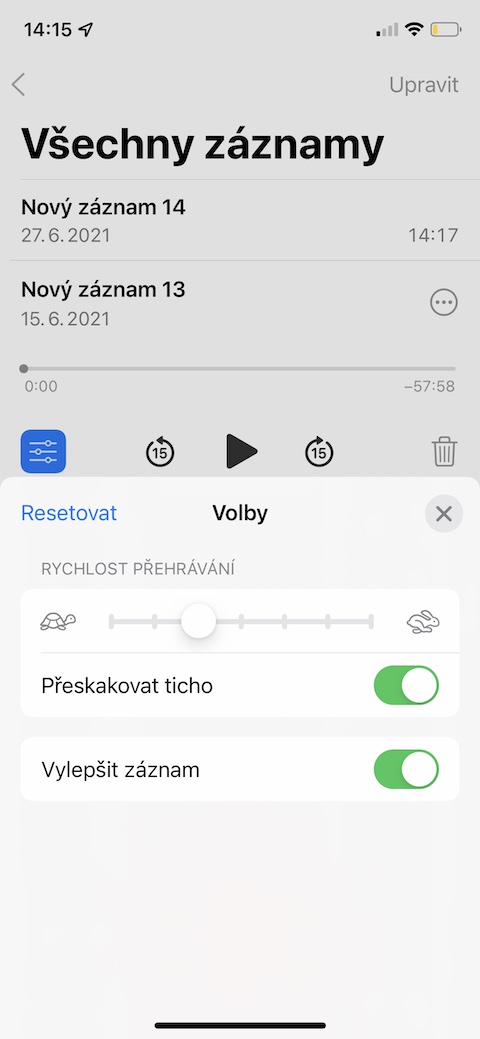डिक्टाफोन एउटा उत्कृष्ट नेटिभ एप्लिकेसन हो जुन तपाईले एप्पलका सबै अपरेटिङ सिस्टमहरूमा प्रयोग गर्न सक्नुहुन्छ। डिक्टाफोनको साथ, तपाईं विभिन्न फुटेजहरूको रेकर्डिङहरू गर्न सक्नुहुन्छ, तिनीहरूलाई सम्पादन गर्न सक्नुहुन्छ, तिनीहरूलाई पुन: नामाकरण गर्न सक्नुहुन्छ र तिनीहरूलाई साझेदारी गर्न सक्नुहुन्छ। आजको लेखमा, हामी तपाईंलाई पाँचवटा उपयोगी सुझावहरू र युक्तिहरू प्रस्तुत गर्नेछौं जुन तपाईंले नेटिभ डिक्टाफोनसँग काम गर्दा निश्चित रूपमा प्रयोग गर्नुहुनेछ। केही सुझावहरूले iOS 15 बिटामा मात्र काम गर्न सक्छन्।
यो हुन सक्छ तपाईंलाई चासो

प्लेब्याक गति परिवर्तन गर्नुहोस्
नेटिभ डिक्टाफोनमा अडियो रेकर्डिङहरू सुन्दा, तपाईंले पूर्वनिर्धारित प्लेब्याक गतिमा मात्र भर पर्नुपर्दैन। यदि तपाइँ प्लेब्याक सुस्त वा गति बढाउन चाहनुहुन्छ भने, v ट्याप गर्नुहोस् अभिलेखहरूको सूची na आवश्यक अभिलेख। ना बायाँ पक्ष थिच्नुस स्लाइडर संग निलो प्रतिमा र ट्याबमा चुनाव प्लेब्याक गति समायोजन गर्न स्लाइडर प्रयोग गर्नुहोस्।
रेकर्डिङ लम्बाइ परिवर्तन गर्दै
आईफोनमा रहेको नेटिभ डिक्टाफोनले रेकर्डिङ ट्रिमिङ गर्ने र यसरी यसको लम्बाइ पनि छोटो बनाउने सुविधा प्रदान गर्दछ। IN अभिलेखहरूको सूची इच्छित रेकर्ड ट्याप गर्नुहोस् र त्यसपछि यसको नामको दायाँतिर थिच्नुस सर्कलमा तीनवटा थोप्लाहरूको आइकन। छान्नुहोस् रेकर्ड सम्पादन गर्नुहोस्, शीर्ष दायाँ मा थिच्नुस क्रप आइकन र त्यसपछि रेकर्डिङ लम्बाइ समायोजन।
फोल्डरहरू सिर्जना गर्दै
तपाईं राम्रो सिंहावलोकनको लागि आफ्नो iPhone मा नेटिभ भ्वाइस रेकर्डरमा अडियो रेकर्डिङहरू फोल्डरहरूमा क्रमबद्ध गर्न सक्नुहुन्छ। IN मुख्य स्क्रिनको तल दायाँ कुनामा भ्वाइस रेकर्डर अनुप्रयोग ट्याप गर्नुहोस् फोल्डर आइकन। त्यस पछि, यो पर्याप्त छ नयाँ सिर्जना गरिएको फोल्डरको नाम दिनुहोस् र यसलाई बचत गर्नुहोस्। यदि तपाइँ तपाइँको कुनै पनि रेकर्डलाई नयाँ फोल्डरमा सार्न चाहनुहुन्छ भने, सूचीमा क्लिक गर्नुहोस् यसको नाम, शीर्षकको दायाँ तिर थिच्नुस सर्कलमा तीनवटा थोप्लाहरूको आइकन र v मेनु छान्नुहोस् फोल्डरमा सार्नुहोस्.
रेकर्ड मेटाउँदै
नेटिभ डिक्टाफोनमा चयन गरिएको रेकर्डिङ मेटाउने थुप्रै तरिकाहरू छन्। एउटा विकल्प मात्र सूचीमा छ बायाँ तिर दिइएको रेकर्ड संग प्यानल सार्नुहोस् र ट्याप गर्नुहोस् रद्दी टोकरी प्रतिमा। अर्को विकल्प रेकर्डमा ट्याप गर्नुहोस् र त्यसपछि फेरि ट्याप गर्नुहोस् रद्दी टोकरी प्रतिमा.
सुधारिएको रेकर्डिङ र मौनहरू छोड्ने
तपाईं iPhone मा नेटिभ डिक्टाफोनमा अडियो रेकर्डिङहरू सजिलै र द्रुत रूपमा सुधार गर्न सक्नुहुन्छ, वा छाड्ने मौन सेट गर्न सक्नुहुन्छ। रेकर्डिङ बृद्धि गर्न वा पहिले मौन छोड्नुहोस् यसको नाम क्लिक गर्नुहोस् अनि तेस्पछि तल दायाँ थिच्नुस स्लाइडर आइकन। त्यस पछि, तपाईले गर्नुपर्ने भनेको वस्तुहरू सक्रिय गर्नु हो मौनता छोड्नुहोस् a रेकर्ड सुधार गर्नुहोस्.